1. Новый документ. Новый слой (Ctrl + Alt + Shift + N). обратите внимание, что при такой комбинации не надо подтверждать создание слоя)))
2. Сброс цвета D. Активный слой делаем серым (R-128,G-128,B-128). Заливаем слой через Alt + BackSpace
3. Filter > Noise (100%; uniform; monochromatic)
4. Filter > Blur > Gaussian Blur (~2,0)
5. Filter > Pixelate > Crystallize (30)
6. Копирование слоя (Ctrl + J)
7. В новом слое Filter > Stylize > Find Edges
8. Идем в настройки Levels (Ctrl + L) и смещаем верхний черный ползунок вправо до упора
9. Выделяем через Magic Wand черный цвет. Скрываем данный слой – он нам больше не нужен
10. Переходим на слой ниже. Удаляем выделенное Del.
11. Идем в свойство слоя (Layer Style). Заходим в Bevel&Emboss. Меняем следующие параметры: (Depth – 1000%, Size – 10) остальное без изменений по умолчанию
12. Filter > Blur > Motion Blur (Angle – 90, Distance – 20). И еще раз применяем этот фильтр (Ctrl + F)
13. Слой стал полупрозрачным. Не проблема. Копируем его три раза (Ctrl + J) *3. Объединяем скопированные слои в один (Ctrl + E) *3.
14. Убираем на слое Layer Stile (правая кнопка на слое – Clear Layer Stile)
15. Убираем ненужные «фаски» через Crop.
16. Filter > Texture > Craquelure (15, 10, 7)
17. Filter > Distort > Spherize (100%, Horizontal Only)
18. Сжимаем изображение через Transform на 50% по горизонтали, чтобы убрать «нездоровое» растяжение по центру.
19. Обрезаем лишний фон через Crop. Ну и раскрашиваем через Ctrl + U с галкой на Colorize
20. Все! Контраст такой оставил специально. Дальше все зависит от Вашей фантазии

пример применения урока:
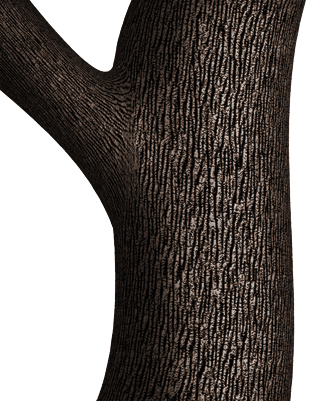
Источник: http://demiart.ru